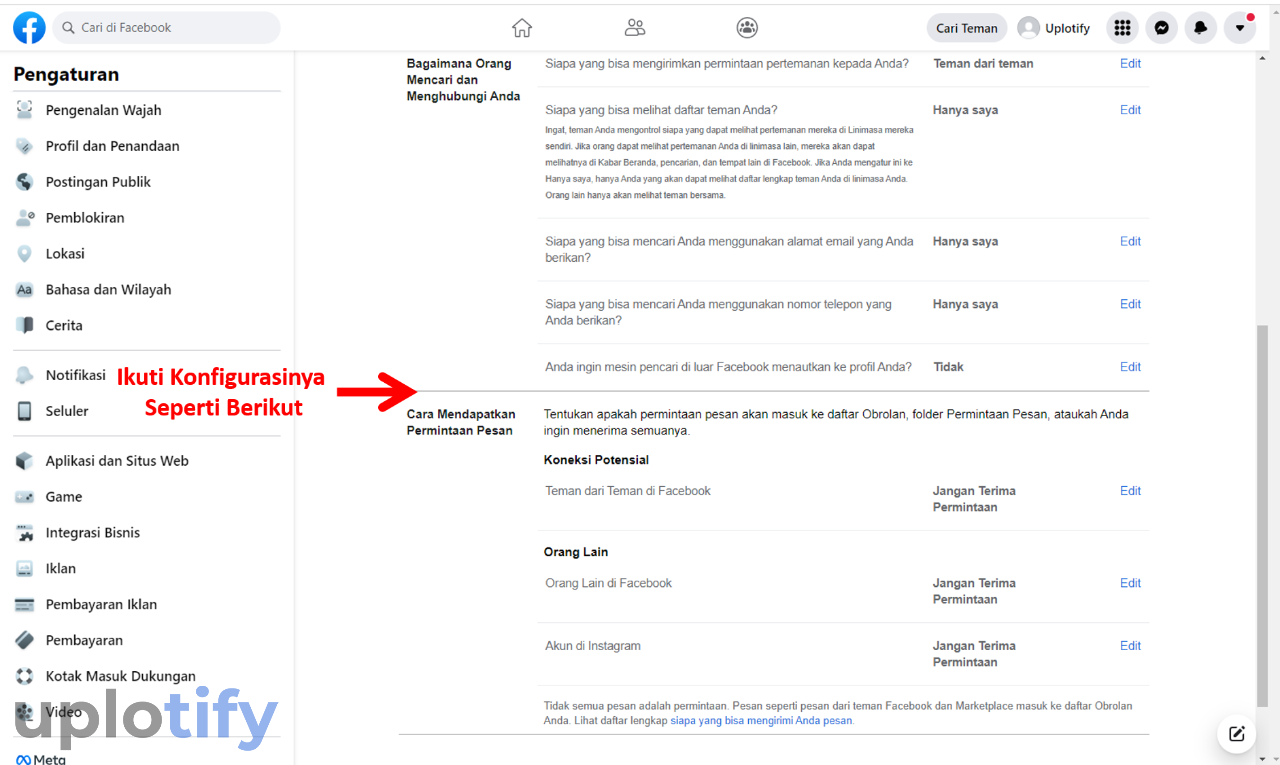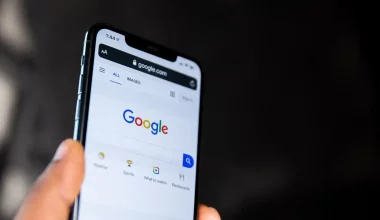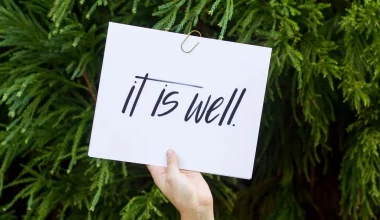Hampir setiap sosial media mempunyai fitur untuk mengunci profil akun penggunanya. Mulai dari Twitter, Instagram sampai yang terbaru di Facebook.
Fitur kunci profil akun di Facebook ini masih terbilang baru.
Biasanya ditandai dengan tombol biru dan icon kunci di dalamnya, yang nantinya akan muncul di bawah nama profil akun Facebook kamu.
Tapi hadirnya fitur kunci profil akun Facebook ini belum diketahui banyak orang.
Sehingga di sini akan dibahas cara mengunci profil Facebook untuk kamu yang ingin mencobanya.
Alasan Kamu Harus Mengunci Profil Facebook
Perlu kamu ketahui, kalau fitur kunci profil akun Facebook ini sangat bermanfaat bagi seseorang yang ingin menjaga privasi.
Seperti membatasi terlihatnya postingan, foto, informasi data diri di Facebook dan sebagainya dari akun lain yang belum berteman dengan kamu.
Adapun beberapa alasan seseorang ingin mengunci profil akun Facebooknya, seperti:
- Membuat stalker akun Facebook tidak bisa melihat aktivitas kamu
- Sebagai proteksi tambahan supaya akun tidak dibobol oleh orang lain (karena tidak tahu informasi terkait akun Facebook kamu)
- Membatasi orang lain untuk mengakses informasi kamu di akun Facebook
- Membatasi agar akun kamu tidak dapat dilihat oleh publik
Sederhananya, mengaktifkan fitur kunci profil Facebook ini membuat aktivitas kamu hanya bisa dilihat oleh akun yang sudah berteman saja. Sedangkan orang lain yang belum berteman tidak bisa melihatnya.
Cara Mengunci Profil Akun Facebook
Agar kamu bisa mengunci profil akun Facebook sebenarnya tidak sulit. Karena fitur kunci profil akun Facebook ini sudah tersedia di menu Pengaturan.
Nantinya, kamu hanya harus mengaktifkan fitur kunci profil akun Facebook saja. Lalu untuk langkah-langkah menguncinya, kamu bisa lihat panduan di bawah ini:
Cara Mengunci Profil Akun Facebook:
- Buka pengaturan Facebook kamu
- Cari menu kunci profil
- Pilih menu Kunci Profil Facebook Anda
- Sekarang profil Facebook kamu berhasil terkunci
Langkah 1. Masuk ke Menu Pengaturan
Langkah pertama yang harus kamu lakukan adalah masuk ke menu Pengaturan Facebook terlebih dulu.
Supaya bisa mendapatkan pengaturan ini, disarankan kamu memakai aplikasi Facebook di perangkat mobile saja.
Langkah-langkahnya seperti berikut ini:
- Pastikan kamu sudah membuka aplikasi Facebook, lalu ketuk icon More Options.

- Silahkan scroll ke bawah dan ketuk menu Pengaturan & Privasi.
- Lalu ketuk menu Pengaturan.

Langkah 2. Cari Fitur Penguncian Profil
Supaya mempermudah pencarian fitur kunci profil akun Facebook, kamu bisa mencarinya lewat icon Search Settings.
Sehingga pengaturan penguncian profil akan langsung ketemu nantinya.
Langkah-langkahnya seperti berikut:
- Di halaman Pengaturan, silahkan ketuk icon Search.

- Ketik Lock dan tekan Enter.
- Pilih menu Penguncian Profil.

Login Facebook bermasalah? Ketahui cara mengatasi kode konfirmasi Facebook tidak terkirim
Langkah 3. Mulai Kunci Profil Facebook
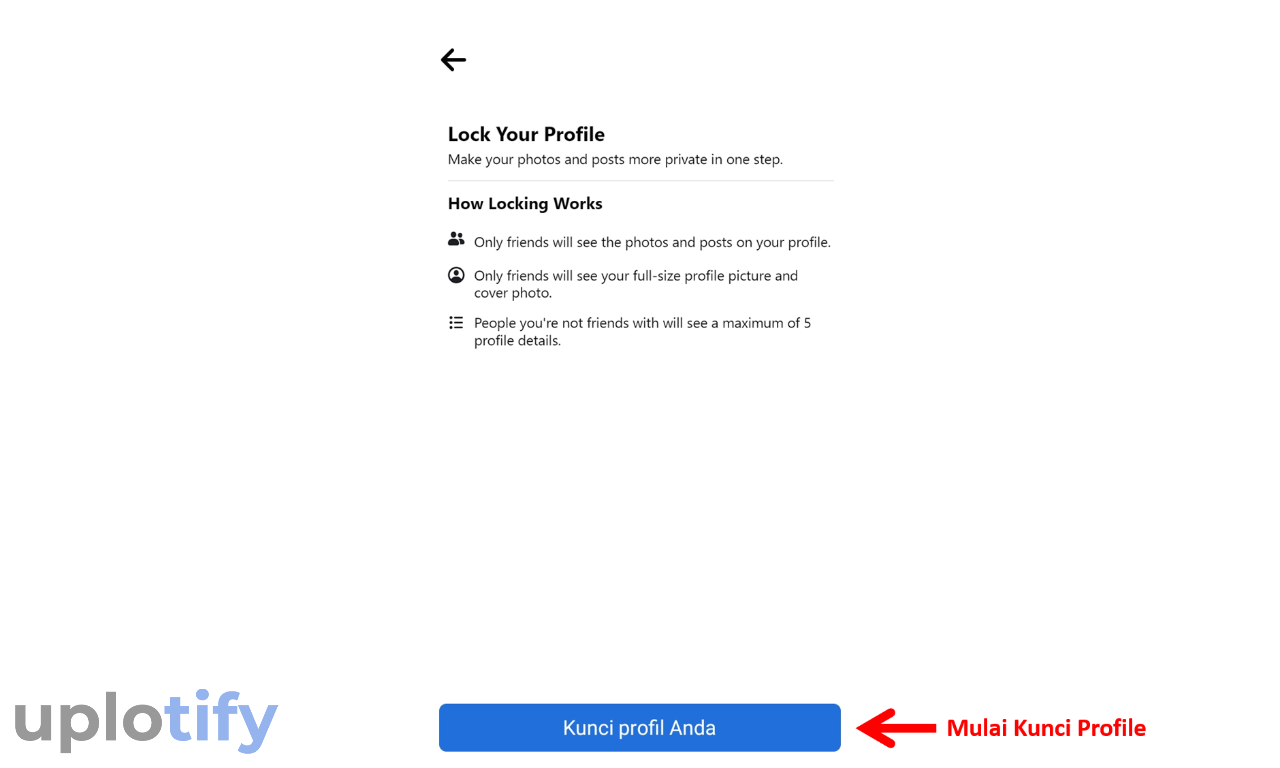
Kalau sudah memilih fitur Penguncian Profil, langkah selanjutnya adalah kamu tinggal mulai mengunci akunnya saja.
Kamu bisa pahami dulu cara kerja fitur kunci akun yang tertera di halaman ini.
Seperti hanya teman yang bisa melihat foto, postingan dan mengakses gambar profil full size. Sedangkan kalau bukan teman, hanya bisa melihat maksimal 5 informasi profil saja.
Kalau sudah memahami cara kerjanya, langsung saja kamu ketuk tombol Kunci Profil Anda.
Langkah 4. Profil Facebook Berhasil Terkunci
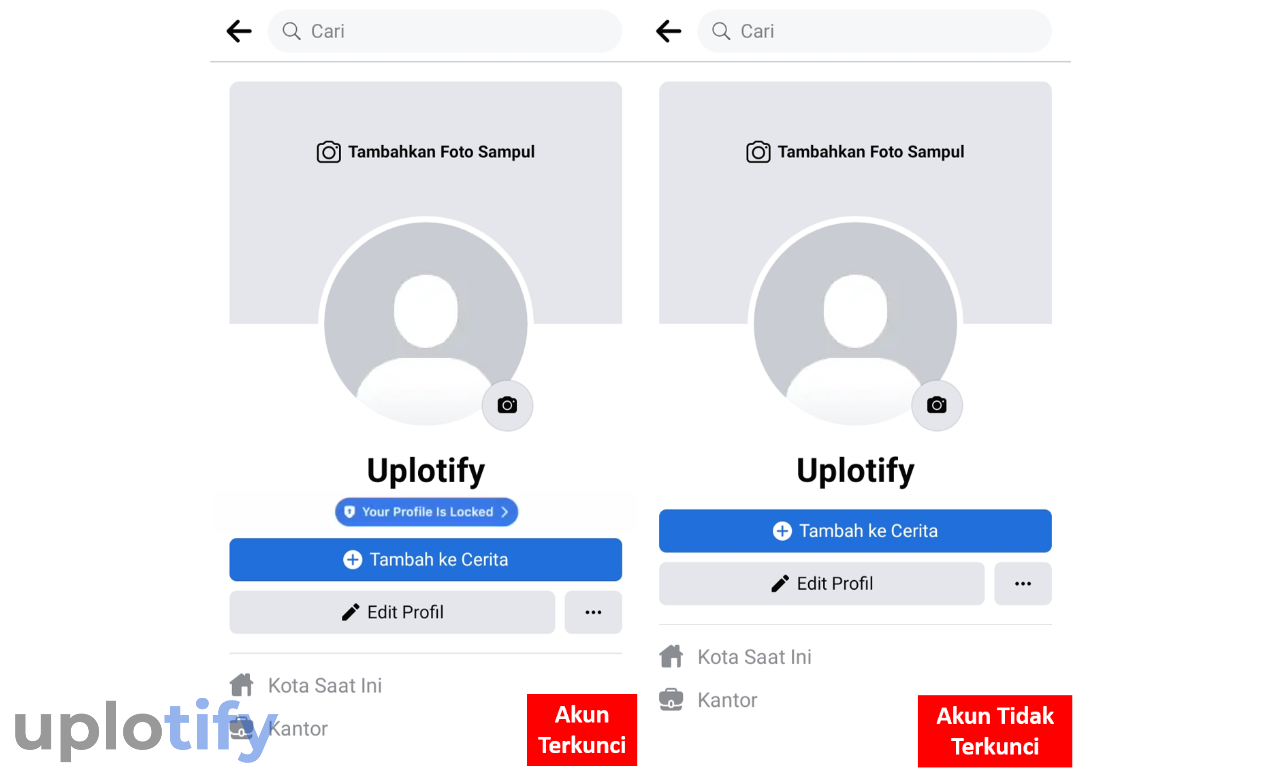
Tunggu beberapa saat, nantinya kamu akan diarahkan ke halaman Profil.
Kalau berhasil, akan muncul tombol dengan icon gembok dan teks You Profile is Locked seperti gambar di atas.
Sedangkan untuk yang di sebelah kanan, merupakan gambar yang di-screenshoot sebelum melakukan penguncian profil.
Suka update status di Facebook? Wajib tahu cara membuat tulisan unik dan menarik di Facebook
Cara Mengatur Privasi Profil Akun Facebook
Selain bisa mengunci profil akun Facebook, ada cara lain untuk membatasi orang yang belum berteman untuk bisa melihat profil kamu.
Salah satu cara itu ialah dengan mengatur Pengaturan Privasi.
Di pengaturan ini, kamu bisa membatasi orang lain untuk melihat postingan hingga pengiriman pesan. Selain itu, cara ini juga bisa kamu gabungkan dengan penguncian profil akun.
Nah untuk cara mengatur privasi profil akun Facebook, bisa kamu lihat di bawah ini:
Langkah 1. Pilih Pengaturan dan Privasi
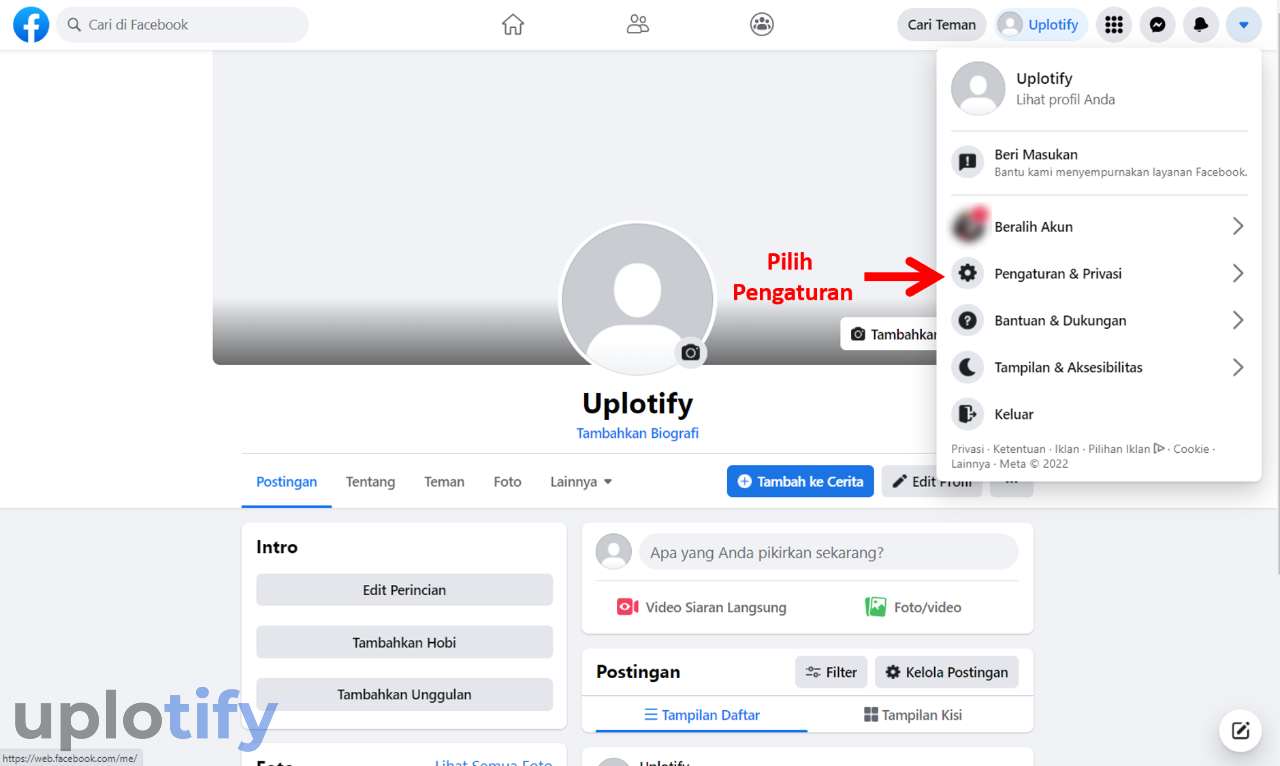
Pertama, silahkan kamu masuk ke akun Facebook di web PC terlebih dulu. Kalau sudah, kamu bisa klik icon Options dan pilih menu Pengaturan & Privasi.
Langkah 2. Masuk ke Menu Pengaturan Facebook
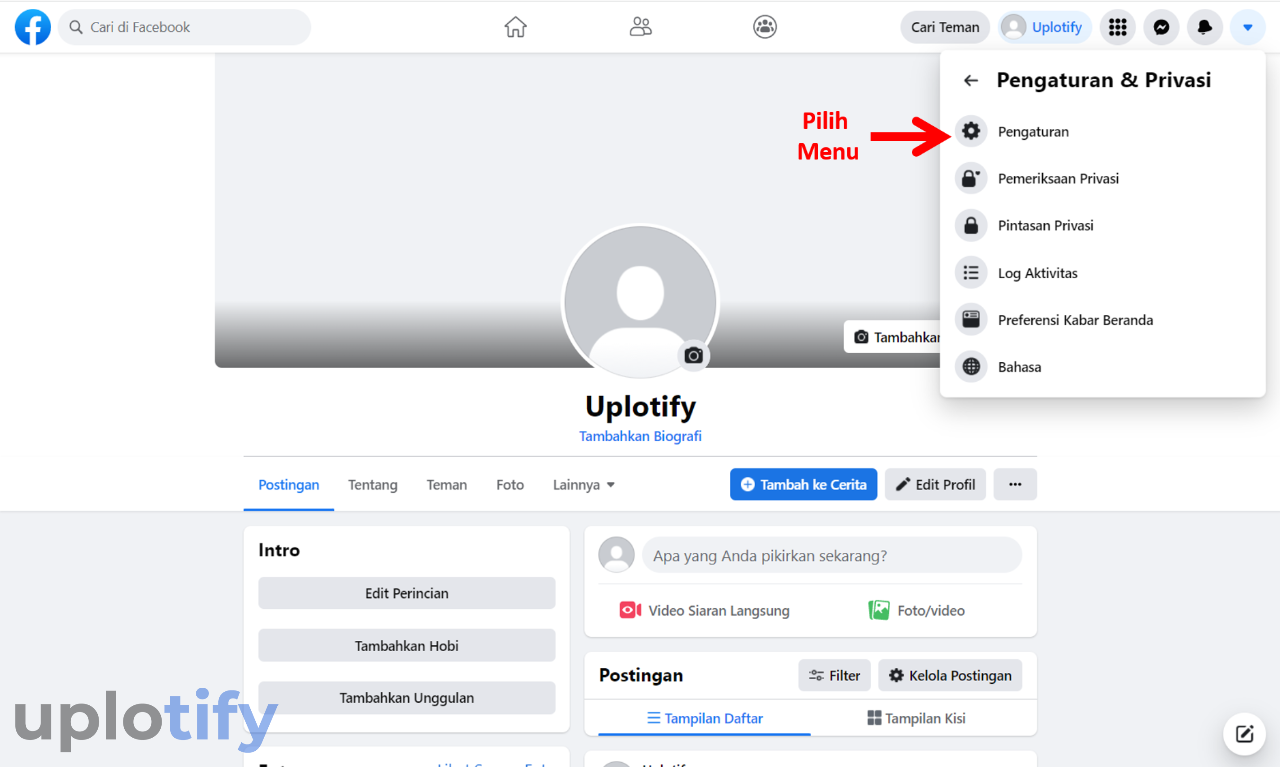
Setelah itu, akan muncul beberapa opsi Pengaturan & Privasi Facebook. Di langkah ini, kamu bisa langsung klik menu Pengaturan.
Baca Juga:
Langkah 3. Masuk ke Tab Privasi
Selanjutnya kamu akan diarahkan ke halaman Pengaturan.
Di halaman pengaturan ini, kamu bisa langsung mengkonfigurasi pengaturan privasi supaya bisa membatasi orang lain melihat profil kamu.
Untuk langkah-langkahnya, silahkan lihat seperti berikut:
- Silahkan klik tab Privasi terlebih dulu.

- Cari bagian Bagaimana Orang Mencari dan Menghubungi Anda dan Cara Mendapatkan Permintaan Pesan. Lalu untuk mengedit, silahkan klik Edit di salah satu Pengaturan.
- Setelah itu, pilih opsi yang bersifat privasi. Misalnya kamu ingin mengatur permintaan pesan Koneksi Potensial, maka kamu harus ubah ke opsi Jangan Terima Permintaan.
 Catatan: Opsi ini memungkinkan orang lain yang mengirimkan kamu pesan akan diarahkan ke folder spam.
Catatan: Opsi ini memungkinkan orang lain yang mengirimkan kamu pesan akan diarahkan ke folder spam. - Terakhir, kamu hanya harus mengkonfigurasi pengaturan privasi lainnya seperti gambar di bawah ini.

- Selesai.
Bagi kamu yang bingung tentang fungsi pengaturannya, kamu bisa melihat penjelasannya di tabel berikut:
| Nama Pengaturan | Keterangan |
| Siapa yang bisa mengirimkan permintaan pertemanan kepada Anda? | Memungkinkan kamu untuk bisa mengatur siapa saja orang lain di Facebook yang bisa mengirimkan permintaan pertemanan. Bisa semua orang, atau teman dari teman saja yang bisa mengirimkan permintaan pertemanan ini. |
| Siapa yang bisa melihat daftar teman Anda? | Memungkinkan kamu untuk bisa mengatur orang lain yang ingin melihat daftar teman yang ada di akun Facebook tersebut. |
| Siapa yang bisa mencari Anda menggunakan alamat email yang Anda berikan? | Mengatur bisa atau tidaknya akun Facebook lain yang berusaha mencari akun kamu melalui Email yang sudah ditautkan. |
| Siapa yang bisa mencari Anda menggunakan nomor telepon yang Anda berikan? | Mengatur bisa atau tidaknya akun Facebook lain yang berusaha mencari akun kamu melalui nomor telepon yang sudah ditautkan. |
| Anda ingin mesin pencari di luar Facebook menautkan ke profil Anda? | Mengatur sistem pencarian Facebook untuk bisa mencari akun kamu atau tidak lewat kolom pencarian. |
| Pesan koneksi potensial, Teman dari Teman di Facebook | Mengkonfigurasi apakah Teman dari Teman kamu di Facebook bisa mengirimkan pesan ke akun kamu atau tidak. Kalau memilih Obrolan, pesan akan langsung masuk. Sedangkan kalau pilih Permintaan Pesan, akan masuk ke folder Permintaan Pesan. Lalu kalau pilih opsi Jangan Terima Permintaan, akan masuk ke folder Spam. |
| Pesan orang lain, Orang Lain di Facebook | Mengkonfigurasi apakah orang lain di Facebook bisa mengirimkan pesan obrolan ke akun kamu atau tidak. Kalau tidak akan masuk ke folder Spam. |
| Pesan Orang lain, Akun di Instagram | Mengkonfigurasi apakah orang lain di Instagram bisa mengirimkan pesan obrolan ke akun Facebook kamu atau tidak. Kalau tidak akan masuk ke folder Spam. |
Perlu diketahui, cara ini tidak akan memunculkan tombol kunci profil seperti cara sebelumnya. Melainkan hanya mengkonfigurasi pengaturan privasi dari profil Facebook kamu saja.
Itulah cara mengunci profil Facebook yang bisa kamu ikuti panduannya.
Selain itu, juga disediakan cara alternatif untuk membatasi orang lain yang ingin melihat profil akun Facebook kamu.
Selain mengunci profil Facebook, jangan lupa cek cara menghapus riwayat tontonan video Facebook agar privasi makin terjaga.
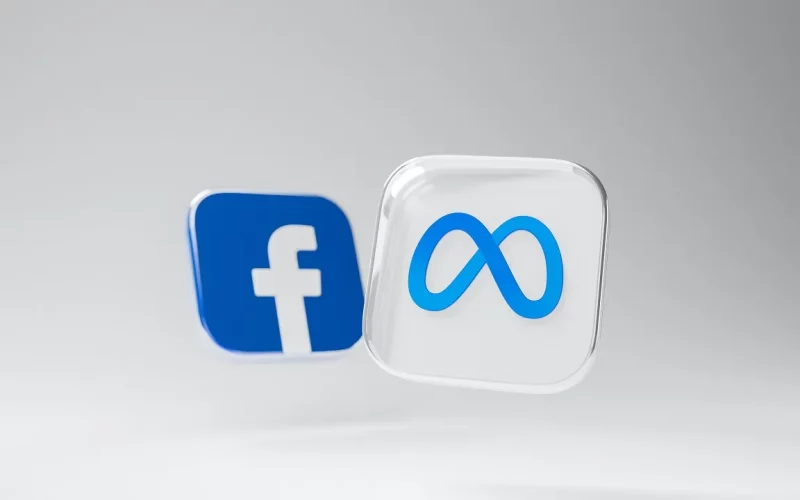
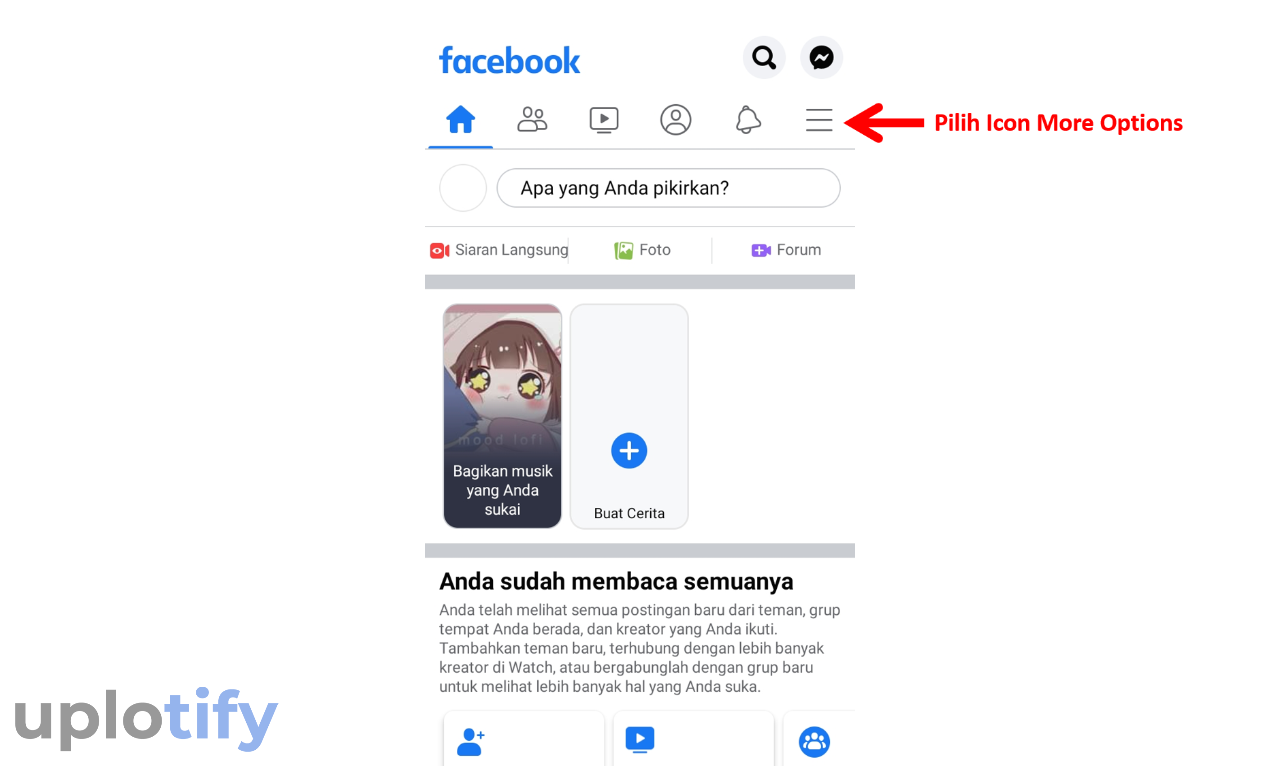
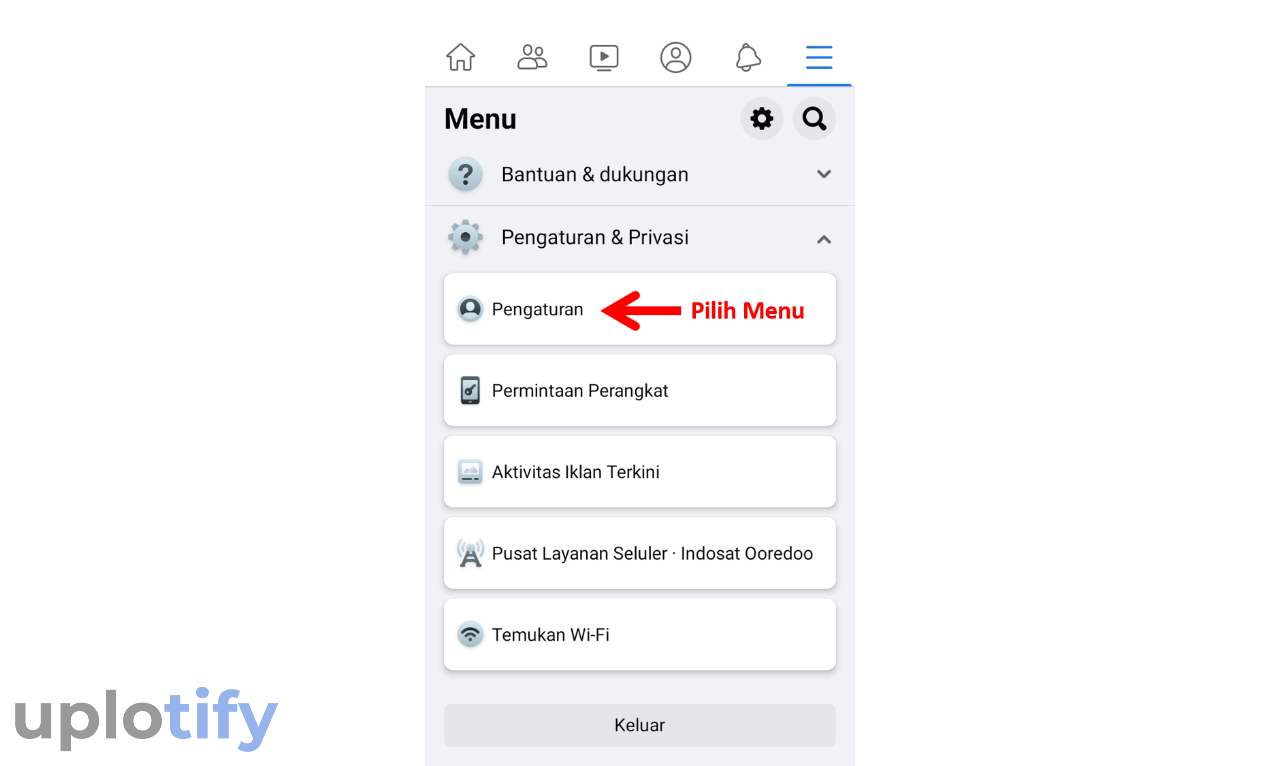
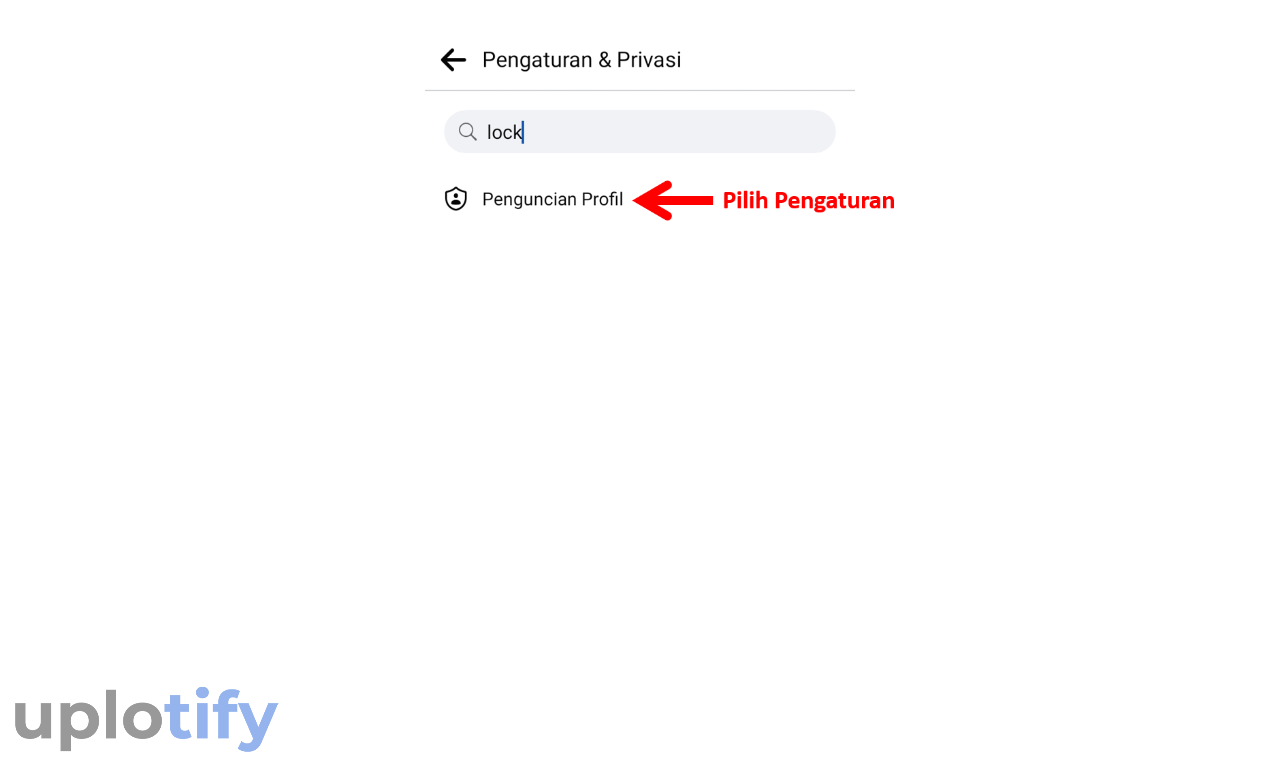
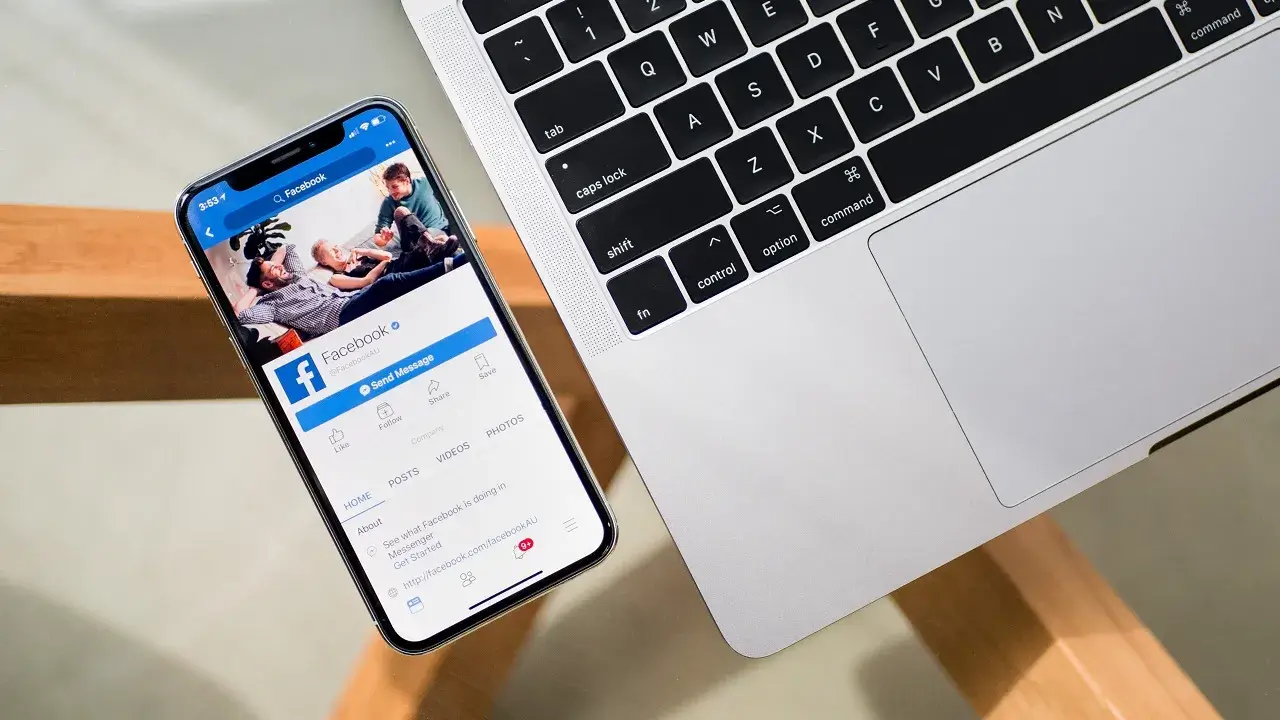
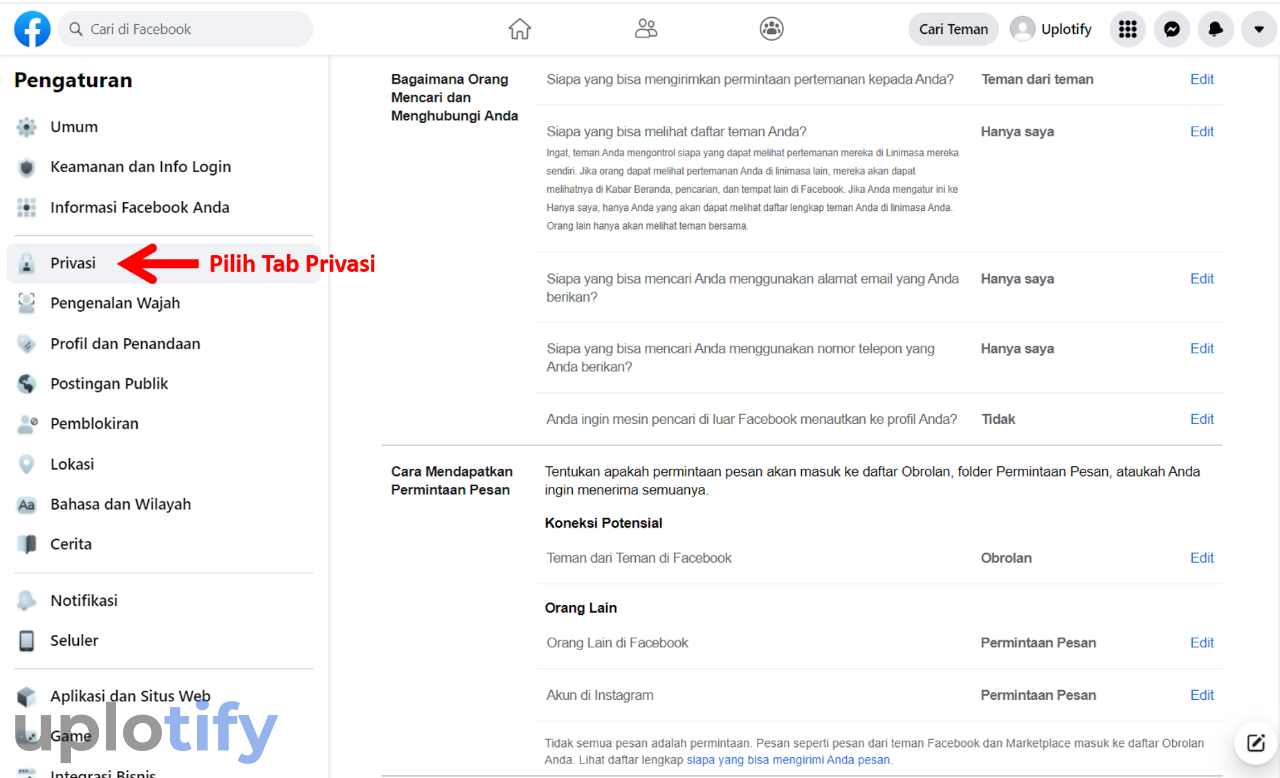
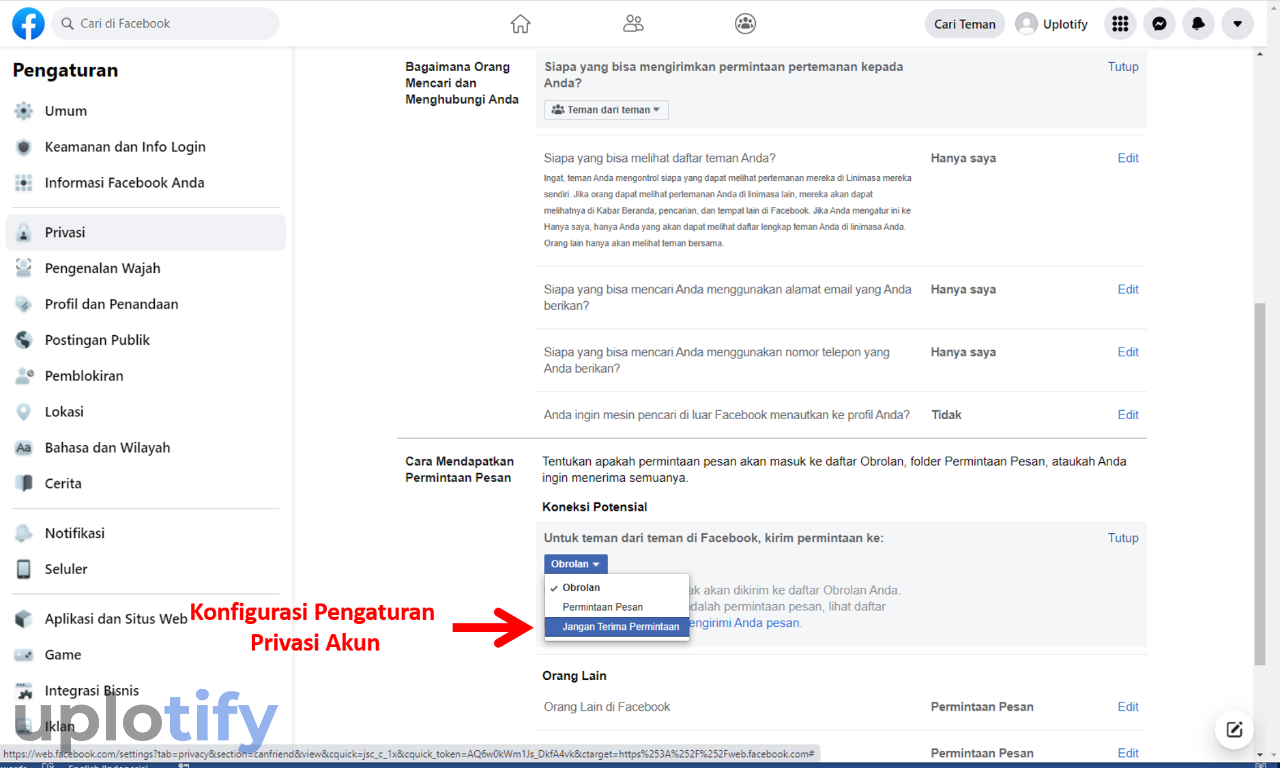 Catatan: Opsi ini memungkinkan orang lain yang mengirimkan kamu pesan akan diarahkan ke folder spam.
Catatan: Opsi ini memungkinkan orang lain yang mengirimkan kamu pesan akan diarahkan ke folder spam.